Siri is misschien nog steeds hopeloos, maar een ding waar het altijd goed in is geweest, is het instellen van alarmen. Sterker nog, ik gebruik Siri helemaal niet meer1, maar voor alarmen en timers gebruik ik het uitsluitend. Zelfs met de geweldige 3D Touch-timerwidget van iOS 12 is Siri sneller.
Vandaag zullen we zien hoe we Siri kunnen vertellen een alarm te maken, een timer in te stellen, een alarm te bewerken en er een te verwijderen.
Een timer instellen met Siri
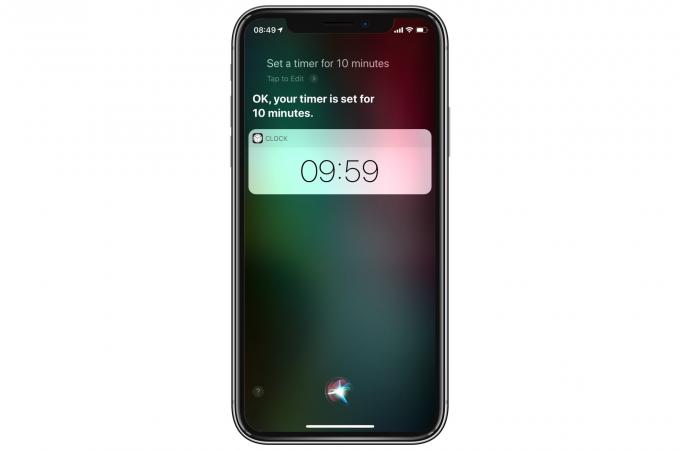
Foto: Cult of Mac
Deze is gemakkelijk. Roep Siri gewoon op de gewenste manier aan (houd de startknop of de aan / uit-knop op nieuwe iPhones lang ingedrukt of zeg "Hey Siri") en zeg iets als:
- "Timer van vier minuten."
- "Stel een timer in voor 10 minuten."
De tweede, mooiere versie doet precies hetzelfde als de eerste, dus ik houd het meestal kort. Ik gebruik Siri om een timer in te stellen als ik bijvoorbeeld een pot thee zet. Als je Hey Siri gebruikt, dan is dit fantastisch handig tijdens het koken, omdat je een timer kunt instellen zonder de iPhone (of iPad) aan te raken.
Een timer annuleren met Siri

Foto: Cult of Mac
Om een timer te annuleren, zeg je iets als:
- "Hé Siri, stop de timer."
- "Timer annuleren."
Eenvoudig.
Een alarm instellen met Siri

Foto: Cult of Mac
Als je een alarm wilt instellen via Siri, zijn er een paar zinnen die je kunt gebruiken:
- "Maak me vanmorgen om 5 uur wakker."
- "Stel een alarm in voor 10:45"
- "Stel mijn werkalarm in."
Als het na middernacht is en je probeert een alarm in te stellen voor 'morgenochtend', zal Siri controleren of je geen fout hebt gemaakt. Het zal vragen of je echt morgenochtend bedoelt, of (waarschijnlijker) dat je echt een alarm wilt voor later diezelfde ochtend. Dit heeft me meer dan eens gered.
Als u een benoemd alarm in uw lijst met alarmen heeft, kunt u de naam ervan gebruiken om het in te stellen. Het bovenstaande voorbeeld "Mijn werkalarm instellen" activeert uw alarm met de naam "Werk". U kunt alarmnamen instellen op het tabblad Alarmen van de Klok-app. Als je Siri vertelt om "een alarm in te stellen" zonder een tijd op te geven, zal het je vragen om er een op te geven.
Een alarm in-/uitschakelen met Siri
Probeer deze:
- "Zet mijn werkalarm uit."
- "Zet mijn 07:30-wekker uit."
Een leuk ding over het gebruik van Siri voor alarmen is dat het je de resultaten op het scherm laat zien, zodat je ze dubbel kunt controleren. Wat ons brengt bij:
Controleer je alarmen met Siri

Foto: Cult of Mac
Zeg "Hé Siri, laat me mijn alarmen zien", en Siri zal precies dat doen. Het toont een lijst met al uw alarmen op het Siri-scherm. Van daaruit kunt u ze in- en uitschakelen met de schakelaars naast elk item. Dit is erg handig. Je zou het bijvoorbeeld kunnen gebruiken voordat je naar het theater gaat om er zeker van te zijn dat geen van je alarmen afgaat tijdens de voorstelling.

Foto: Cult of Mac
Als je veel individuele alarmen hebt ingesteld met Siri, ben je misschien gealarmeerd (bedankt - ik ben hier de hele week) om te zien hoeveel van hen in de loop van de tijd zijn opgebouwd. Zeg in dit geval tegen Siri: "Verwijder al mijn alarmen". Je wordt gevraagd om te bevestigen, waarna Siri ze allemaal zal vernietigen.
Zoals je kunt zien, is Siri geweldig met herinneringen en alarmen. Als je ze nog niet gebruikt, moet je het absoluut proberen. En als je Siri helemaal niet kent, is dit een goede manier om erin te komen. Het werkt vrijwel (bijna) Just Works™.
- Ik check eigenlijk vrij vaak in op Siri, gewoon om te zien of het is verbeterd. Het wordt beter, maar het is nog steeds veel te frustrerend om op te vertrouwen. ↩


